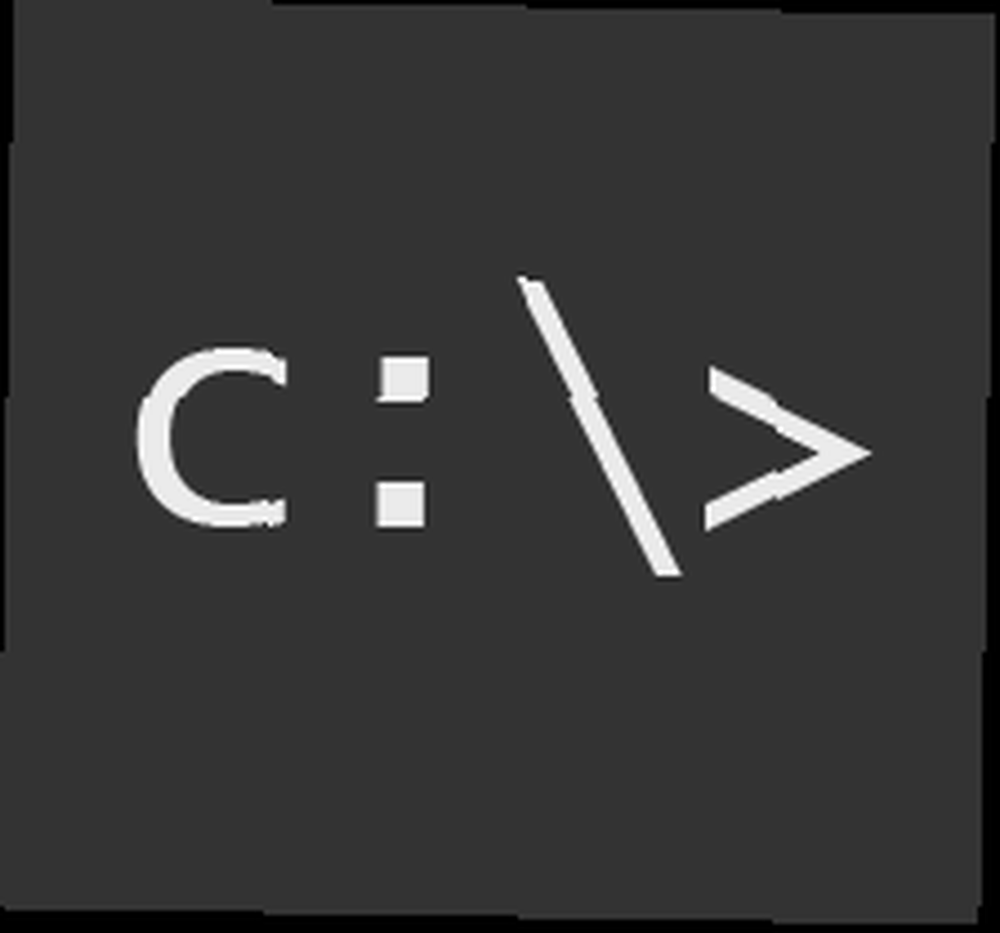
Michael Cain
0
1392
116
Ce n'est pas un autre article sur les smileys. Cet article traite de la ligne de commande Windows.
La ligne de commande vous permet de communiquer directement avec votre ordinateur et de lui demander d'exécuter diverses tâches. Pour cela, vous devez utiliser des commandes spécifiques. Les commandes ne sont pas nécessairement intuitives, elles doivent donc être apprises, tout comme les mots d'une langue. Heureusement, il existe des interfaces utilisateur graphiques (GUI) remplaçant la plupart des procédures qui nécessitaient auparavant l’utilisation de la ligne de commande..
Cependant, l'utilisation de la ligne de commande est parfois plus rapide, voire le seul moyen d'accéder à certaines informations. Savoir utiliser la ligne de commande peut donc être extrêmement précieux. Et c’est là que ce guide de commandes Windows entre.
Pour accéder à la ligne de commande Windows sous XP, cliquez sur > START> Run, type cmd dans le > Ouvert: champ, et cliquez > Ok.
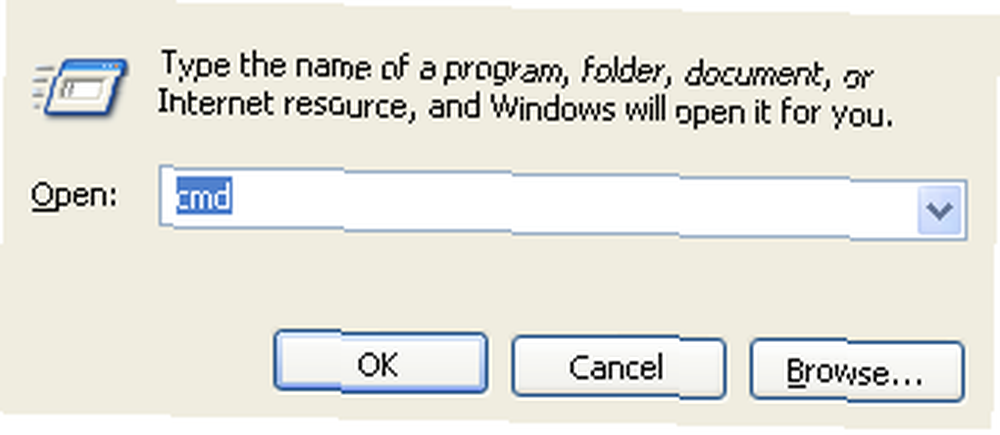
Alternativement, vous pouvez passer par > Démarrer> Tous les programmes> Accessoires et sélectionnez > invite de commande.
Cela lance cmd.exe, une fenêtre qui nous rappelle le bon vieux temps de l’informatique: du texte blanc pur sur un fond noir uniforme. Malgré sa ressemblance avec une fenêtre DOS, cmd.exe est simplement un interpréteur de ligne de commande similaire à DOS..
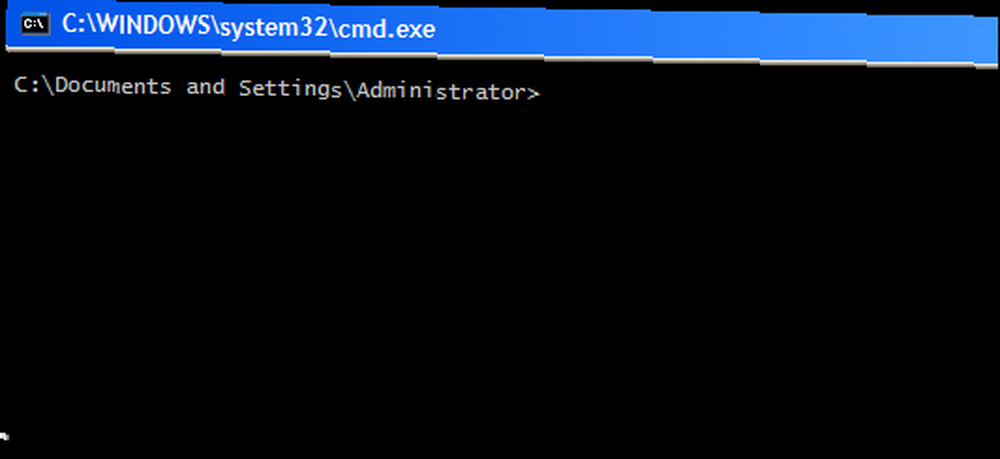
Maintenant que vous avez accédé à l'invite de commande, que pouvez-vous faire ici??
Pour fonctionner au niveau de l'invite de commande, vous devez connaître certaines commandes. Laissez-moi vous donner quelques bases pour jouer avec.
Aidez-moi
Permettez-moi d'abord de dire qu'il y a une aide intrinsèque dans l'invite de commande. Si vous n'êtes pas sûr de l'existence d'une commande ou de ses fonctions ou de ses commutateurs, tapez la commande suivie d'un /? et vous serez éclairés.
Interrupteurs
Les commutateurs sont des extensions facultatives d'une commande, qui changent le comportement de la commande. Nous avons en fait vu un exemple de commutateur dans la section précédente. /? est un commutateur à n'importe quelle commande, expliquant sa fonction plutôt que de l'exécuter de quelque manière que ce soit.
Notez que vous pouvez ajouter plusieurs commutateurs à chaque commande, mais laissez toujours un espace entre la commande et chaque commutateur..
Maintenant passons aux commandes sérieuses.
dir
La commande dir répertorie le contenu du répertoire en cours.
Il y a quelques interrupteurs utiles à cela. Par exemple dir / d (/ d étant le commutateur) listera le contenu du répertoire sur trois colonnes maximum. Alternativement, vous pouvez utiliser dir / w, qui va trier le contenu différemment. Avec dir / p les informations ne défilent pas, mais se mettent en pause à la fin de l'écran, jusqu'à ce que vous appuyiez sur une touche aléatoire pour l'écran suivant plein de données.

CD
Pour changer de répertoire, utilisez la commande cd.
Choisissez un répertoire vu dans la liste précédente de dir. Les répertoires sont indiqués par dans la liste des répertoires. Par exemple type cd desktop et vous basculerez dans le répertoire du bureau. Type CD… pour revenir au répertoire précédent. Pour accéder directement à un répertoire spécifique, plutôt que de vous frayer un chemin dans chacun d'entre eux, tapez le chemin d'accès complet. Supposons que vous soyez retourné à C: \> et que vous souhaitiez revenir au répertoire Desktop. Tapez simplement documents cd et paramètres \ administrateur \ bureau.
Notez que la commutation entre les lecteurs ne nécessite pas la commande cd. Il suffit de taper la lettre de lecteur respective et un deux-points, par ex. d: changer.
mkdir
Celui-ci est utilisé pour créer un répertoire, c’est-à-dire créer un nouveau répertoire. Type nom mkdir créer un répertoire appelé nom.
rmdir
Pour supprimer un répertoire, utilisez cette commande. Donc ce serait nom rmdir pour supprimer un répertoire appelé nom. Seuls les répertoires vides peuvent être supprimés.
Vous pouvez bien sûr créer et supprimer des répertoires situés dans n’importe quel autre répertoire, il vous suffit de spécifier le chemin correspondant dans votre commande, à partir de l’endroit où vous vous trouvez..
Par exemple Documents mkdir et paramètres \ administrateur \ test quand vous êtes en C: \ ou administrateur mkdir \ test si vous êtes déjà dans le répertoire des documents et des paramètres.
del
Ceci est la commande pour supprimer des fichiers. Cela fonctionne comme les commandes mkdir et rmdir. Donc vous tapez del example.exe supprimer le fichier example.exe dans votre répertoire. Si vous n'êtes pas déjà dans le bon répertoire, vous ajoutez le chemin correspondant..
Voici une courte liste de commandes pour vous familiariser avec l'environnement de ligne de commande.

Nous allons maintenant examiner quelques commandes très utiles pour des tâches qui ne peuvent pas être complétées facilement par d’autres moyens. Pour tous, vous pouvez utiliser le /? commutateur, pour savoir ce que tout ce que vous pouvez faire avec ces commandes.
driverquery
Pour obtenir la liste de tous les pilotes installés sur votre système, driverquery est la solution la plus rapide..
ping
Ping doit être l'invite de ligne de commande la plus populaire. Il est utilisé pour vérifier une adresse IP et voir si l’ordinateur correspondant est en ligne ou répond, c’est-à-dire si la communication réseau entre votre ordinateur et cet ordinateur est possible..
ipconfig
Ici, vous pouvez révéler les données réseau de votre propre ordinateur, telles que le nom de votre ordinateur sur le réseau, votre adresse IP ou votre adresse MAC..
information système
La commande permettant de récupérer des informations détaillées sur votre système, notamment le numéro de série Windows, le modèle d'ordinateur et la mémoire vive disponible.
Ce guide de commandes Windows peut simplement toucher à la surface de ce que la ligne de commande peut faire. Pour plus d'informations, reportez-vous à la section Ligne de commande sous Windows et au Guide d'invite de commande Windows XP de PCStats..
Si vous êtes devenu accro, vous pouvez consulter les articles MakeUseOf suivants traitant de la ligne de commande. Varun a écrit environ 10 astuces de ligne de commande Windows à vérifier 10 astuces de ligne de commande Windows à extraire 10 astuces de ligne de commande Windows à extraire alors que la ligne de commande Windows n’est pas considérée comme aussi puissante que celle de Linux, voici quelques lignes de commande Windows trucs et astuces que tout le monde ne connaît pas. et il a présenté Nircmd - un outil de ligne de commande puissant - Nircmd - un outil de ligne de commande puissant - Nircmd - un outil de ligne de commande puissant. Mark a expliqué comment modifier le mot de passe de l'utilisateur Windows. Comment modifier le mot de passe Windows via la ligne de commande avec l'utilisateur net. Comment modifier le mot de passe Windows via la ligne de commande avec l'utilisateur net. Utilisez la commande "utilisateur net" de la ligne de commande Windows pour modifier votre mot de passe à la volée. . Notre article explique cette méthode en détail. via la ligne de commande.
Quelle commande trouvez-vous la plus utile??











